၂။ New Layer ေခၚၿပီး Edit > Fill မွ အနက္ေရာင္ကို ေရြးပါ။
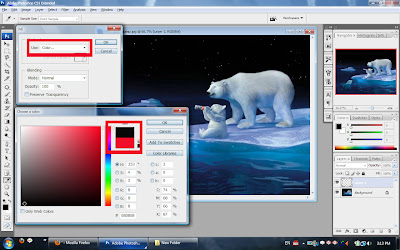
၃။ Filter > Sketch > Graphic Pen ကိုေရြးပါ။
(Stroke Length - 6 , Light Balance -92, Vertical) ကိုေရြးပါ။
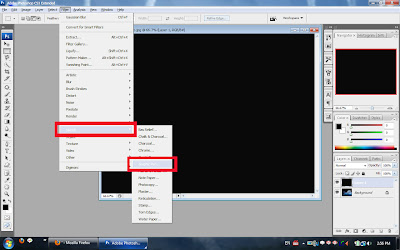
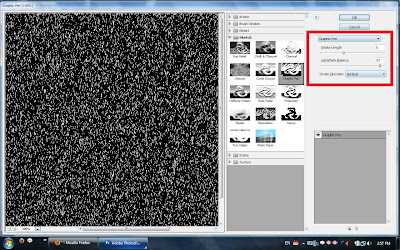
၄။ Filter > Blur > Gaussion ကုိ နွိပ္ၿပီး .. ေဘာက္စ္ က်လာလွ်င္ 1.5 Pixel ကို ေရြးပါ။
(image size ကို လိုက္ၿပီး Pexel ေျပာင္းနုိင္သည္။)
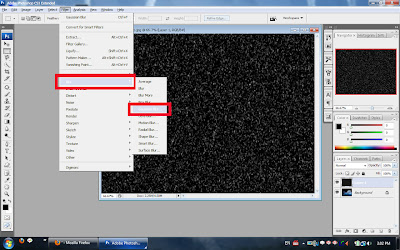
၅။ Layer ရဲ့ Blending Mode > Screen ကိုႏွိပ္ပါ။ ၿပီးလွ်င္ Opacity ကို 75% ခန္႔ ေရြးပါ။
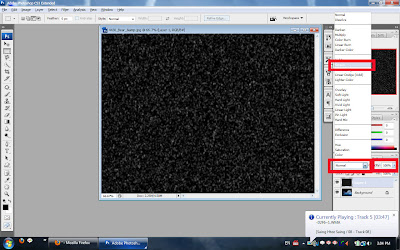
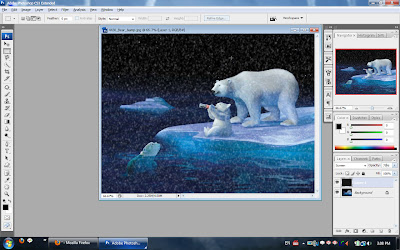
လိုခ်င္တဲ့ပံုေလးရပါၿပီ...။
0 အႀကံျပဳမွဳေရးရန္..:
Post a Comment